
Mac’teki Ekran Süresi’nde atıl süreyi yönetme
Sizin ve çocuğunuzun ekrandan uzakta geçireceği süre için bir zamanlama ayarlayabilirsiniz. Zamanlamayı değiştirmeniz gerekmemesi için atıl süreyi gereken şekilde açıp kapatabilirsiniz.
Atıl süre sırasında Mac’inizi kullanmayı denerseniz bunun zamanlanan atıl süreniz olduğunu bildiren bir mesaj alırsınız. Çocuğunuz atıl süre sırasında aygıtına erişmeye çalışırsa sizden daha fazla süre isteyebilir.
Atıl süreyi ayarlamadan önce Ekran Süresi’ni açmanız gerekir. Ekran Süresi’ni kendiniz için ayarlama ya da Ekran Süresi’ni bir çocuk için ayarlama konusuna bakın.
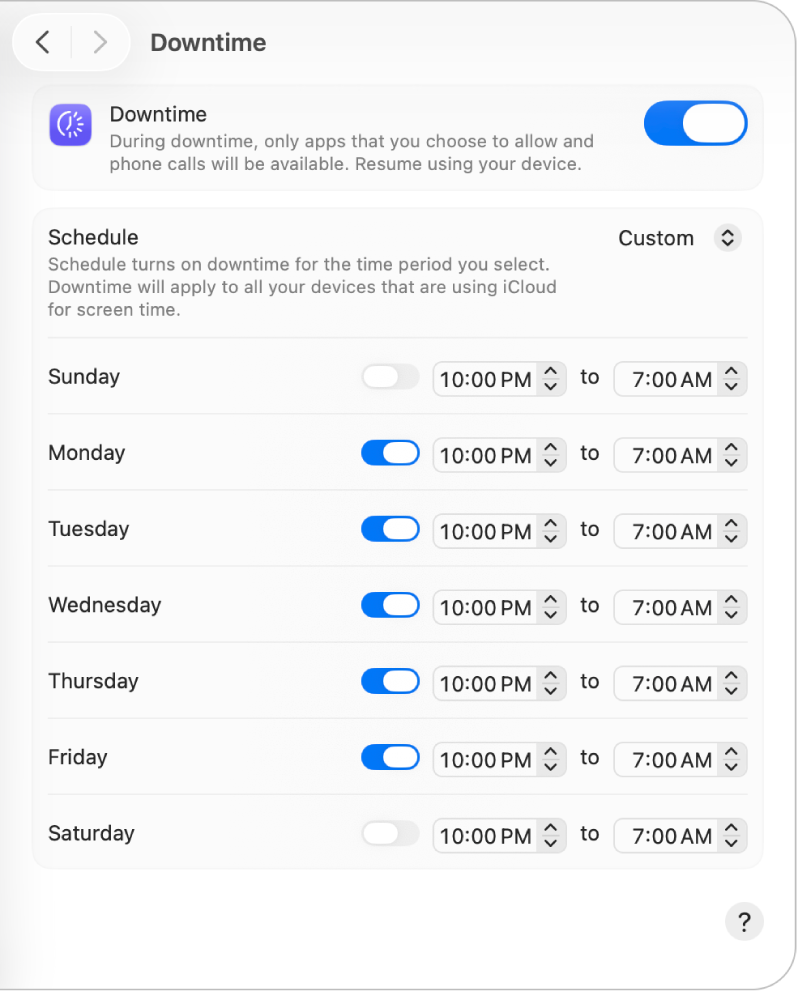
Atıl Süre zamanlamayı ayarlama
Mac’inizde Sistem Ayarları uygulamasına
 gidin.
gidin.Kenar çubuğunda Ekran Süresi’ni
 tıklayın. (Aşağı doğru kaydırmanız gerekebilir.)
tıklayın. (Aşağı doğru kaydırmanız gerekebilir.)Bir Aile Paylaşımı grubunda ebeveyn/vasi iseniz Aile Üyesi açılır menüsünü tıklayıp sonra bir aile üyesini seçin.
Aile Üyesi açılır menüsünü görmüyorsanız Apple Hesabı’nıza giriş yaptığınızdan ve Aile Paylaşımı’nı kullandığınızdan emin olun.
Atıl Süre’yi tıklayın.
Atıl Süre’yi görmüyorsanız seçili aile üyesi için Ekran Süresi’ni açmanız gerekir.
Zamanlama açılır menüsünü tıklayın, sonra aşağıdakilerden birini yapın:
Her gün için aynı atıl süre programını ayarlama: Her Gün’ü seçin, sonra başlangıç ve bitiş zamanlarını girin.
Haftanın her bir günü için farklı atıl süre ayarlama: Özel’i seçin, sonra atıl süreyi açın veya kapatın ve her bir gün için başlangıç ve bitiş sürelerini girin.
Atıl süre sırasında aygıtı engellemek istiyorsanız Atıl Sürede Engelle’yi açın.
Bu seçenek yalnızca Ekran Süresi parolası kullandığınızda kullanılabilir.
Atıl Süre zamanlamayı açma veya kapatma
Zamanlamayı artık kullanmak istemiyorsanız bunu kapatabilirsiniz. Aynı zamanlamayı istediğiniz zaman yeniden açabilirsiniz.
Mac’inizde Sistem Ayarları uygulamasına
 gidin.
gidin.Kenar çubuğunda Ekran Süresi’ni
 tıklayın. (Aşağı doğru kaydırmanız gerekebilir.)
tıklayın. (Aşağı doğru kaydırmanız gerekebilir.)Bir Aile Paylaşımı grubunda ebeveyn/vasi iseniz Aile Üyesi açılır menüsünü tıklayıp sonra bir aile üyesini seçin.
Aile Üyesi açılır menüsünü görmüyorsanız Apple Hesabı’nıza giriş yaptığınızdan ve Aile Paylaşımı’nı kullandığınızdan emin olun.
Atıl Süre’yi tıklayın, Zamanlama açılır menüsünü tıklayın, sonra aşağıdakilerden birini yapın:
Atıl süre zamanlamayı açma: Her Gün’ü veya Özel’i seçin.
Atıl süre zamanlamayı kapatma: Kapalı’yı seçin.
Atıl Süre’yi hemen açma veya kapatma
Ayrıca, Atıl Süre’yi zamanlamadan bağımsız olarak anında açıp kapatabilirsiniz.
Mac’inizde Sistem Ayarları uygulamasına
 gidin.
gidin.Kenar çubuğunda Ekran Süresi’ni
 tıklayın. (Aşağı doğru kaydırmanız gerekebilir.)
tıklayın. (Aşağı doğru kaydırmanız gerekebilir.)Bir Aile Paylaşımı grubunda ebeveyn/vasi iseniz Aile Üyesi açılır menüsünü tıklayıp sonra bir aile üyesini seçin.
Aile Üyesi açılır menüsünü görmüyorsanız Apple Hesabı’nıza giriş yaptığınızdan ve Aile Paylaşımı’nı kullandığınızdan emin olun.
Atıl Süre’yi tıklayın, sonra açın ya da kapatın.
Bir çocuk için Atıl Süre’yi açtığınızda, çocuğa atıl sürenin 5 dakika sonra başlayacağı bilgisi verilir.